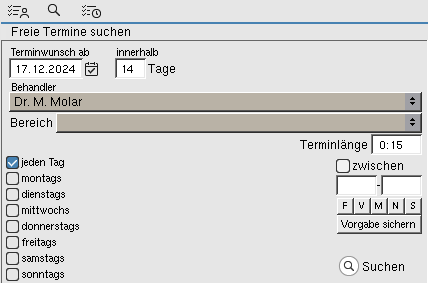Terminübersicht
Im Karteiblatt Termine befinden sich unterhalb des Kalenders mehrere Reiter, in denen unterschiedliche Terminlisten verwaltet werden:
 Termine Patient
Termine Patient
Im Reiter Termine Patient finden Sie alle Termine, die Sie mit dem aufgerufenen Patienten bereits konkret vereinbart haben. Des Weiteren können Sie alle Termine aufrufen, die Sie in der Vergangenheit mit dem Patienten vereinbart hatten – die sogenannten „Alt“-Termine.
Jeder Eintrag enthält folgende Informationen:
- Beginn
- Terminlänge
- Datum
- Behandlerkürzel
- Terminart (optional)
Des Weiteren zeigt die Liste
- alle Termine, zu denen der Patient nicht erschienen ist (rot durchgestrichen)
- alle Termine, die der Patient abgesagt hat (schwarz durchgestrichen)
- alle Termine, die die Praxis abgesagt hat (schwarz durchgestrichen)
Die Liste Termine Patient bietet folgende Interaktionsmöglichkeiten:
- Termin des aktuellen Patienten aus der Liste Termine Patient übernehmen
- Termin des aktuellen Patienten im Terminbuch zeigen
- Alt-Termine aufrufen
 Offene Termine Patient
Offene Termine Patient
Im Reiter Offene Termine Patient finden Sie alle Termine, die Sie für den aktuell aufgerufenen Patienten geplant haben, für die aber noch ein konkreter Termin vereinbart werden muss.
Die Liste Offene Termine Patient bietet folgende Interaktionsmöglichkeiten:
- Termine innerhalb der Liste sortieren
- Termin des aktuellen Patienten in der Liste Offene Termine Patient ablegen
- Termin des aktuellen Patienten aus der Liste Offene Termine Patient übernehmen
 Offene Termine (alle)
Offene Termine (alle)
Im Reiter Offene Termine (alle) finden Sie die Termine aller Patienten, die Sie geplant haben, für die aber noch konkrete Termine vereinbart werden müssen.
Die Liste Offene Termine (alle) bietet folgende Interaktionsmöglichkeiten:
- Patient aufrufen
- Termin in der Liste Offene Termine (alle) ablegen
- Termin aus der Liste Offene Termine (alle) übernehmen
 Zwischenablage
Zwischenablage
Im Reiter Zwischenablage finden Sie alle Termine, die Sie aus dem Terminbuch in die Zwischenablage gelegt haben. Die Termine in der Zwischenablage werden in der Datenbank gespeichert und sind auch nach einem Neustart von charly verfügbar.
Die Liste Zwischenablage bietet folgende Interaktionsmöglichkeiten:
- Patient aufrufen
- Termin in der Liste Zwischenablage ablegen
- Termin aus der Liste Zwischenablage übernehmen
Suchfunktion (freie Termine)
Links neben dem Karteiblatt Termine befindet sich die Suchfunktion. Für die Terminvergabe können Sie mit Hilfe der Suchfunktion freie Termine in bestimmter Länge und für einen vorgegebenen Zeitraum suchen.
Voraussetzungen
- Um die „Tageszeit“-Buttons (F, V, M, N, S) für die Suche verwenden zu können: In den Stammdaten > Sonstiges > Einstellungen > Grundeinstellungen 2 > Termin haben Sie die Zeiträume für die „Tageszeit“-Buttons definiert.
Vorgehensweise
-
Klicken Sie links neben dem Karteiblatt Termine auf den Reiter Freie Termine suchen.
- Geben Sie in das Feld Terminwunsch ab den frühestmöglichen Termin ein.
- Geben Sie in das Feld innerhalb den Zeitraum ein, in dem die Terminsuche stattfinden soll.
- Wählen Sie in der Dropdownliste Behandler den Behandler oder eine Termingruppe, bei dem der Termin stattfinden soll.
-
Wählen Sie ggf. in der Dropdownliste Bereich den Terminvorgabebereich, in dem Sie freie Termine suchen.
Beispiel: Wählen Sie z.B. „Kons“, um nur freie Termine angeboten zu bekommen, die sich im Terminvorgabebereich „Kons“ befinden. - Geben Sie in das Feld Terminlänge die voraussichtliche Terminlänge ein.
-
Aktiveren Sie bei den Wochentagen, an denen der Patient Zeit hat, jeweils die Checkbox.
Tipp: Um mehrere Wochentage auszuwählen, drücken Sie die Strg-Taste (cmd-Taste bei Mac) und klicken Sie auf einen weiteren Wochentag. -
Wenn Sie einen freien Termin für eine bestimmte Tageszeit, z.B. vormittags oder einen anderen festen Zeitraum suchen, aktivieren Sie die Checkbox Zwischen.
-
Geben Sie in den Feldern darunter den Zeitraum ein, z.B. „14:00“ - „16:00“.
Alternativ können Sie auf einen der „Tageszeit“-Buttons klicken. Der Zeitraum wird entsprechend in die Felder übernommen:
F früh V vormittags M mittags N Nachmittags S Spät -
Klicken Sie auf den Button Suchen.
- Die gefundenen freien Termine werden unterhalb der Suchfelder in der Liste der freien Termine angezeigt.
- Wenn Sie auf einen der freien Termine klicken, schaltet das Terminbuch auf den Tag und den Behandler um.
-
Wenn es in dem gewünschten Zeitraum keinen passenden Termin gibt, klicken Sie erneut auf den Button Suchen.
-
Das Datum in Terminwunsch ab wird automatisch um die Anzahl der Tage verschoben, die Sie in das Feld innerhalb ... Tage eingegeben haben.
Beispiel: Gesucht wird ab dem 17.12.2024 innerhalb 14 Tagen. Wenn Sie erneut auf den Button Suchen klicken, verschiebt sich der gewünschte Zeitraum um die 14 Tage auf den 31.12.2024.
-
How-to-Zusammenfassung
Termin übernehmen
-
Wählen Sie einen der folgenden Reiter, um die jeweilige Terminliste zu zeigen:
- Reiter Termine Patient
- Reiter Offene Termine (Patient)
- Reiter Offene Termine (alle)
- Reiter Zwischenablage
- Ziehen Sie den Termin aus der Liste an die gewünschte Stelle im Terminbuch.
Patient aufrufen
-
Wählen Sie einen der folgenden Reiter, um die jeweilige Terminliste zu zeigen:
- Reiter Offene Termine (alle)
- Reiter Zwischenablage
-
Klicken Sie in der Liste mit einem Doppelklick auf einen Termin des Patienten, den Sie als aktuellen Patient aufrufen möchten.
- Der Patient wird als aktueller Patient aufgerufen und bei den Patienteninformationen im feststehenden Bereich angezeigt.
Termin anzeigen
In der Liste Termine Patient können Sie einen Termin schnell im Terminbuch finden, indem Sie ihn in der Liste anklicken:
- Einfachklick auf einen Termin → belässt die aktuelle Ansicht (Tagesansicht, Wochenansicht, Monatsansicht) und zeigt den Termin mit einer roten Umrandung
- Doppelklick auf einen Termin → wechselt in die Tagesansicht und zeigt dort den Termin mit einer roten Umrandung
In der Liste Termine Patient können Sie alle Termine des aufgerufenen Patienten zeigen, die Sie in der Vergangenheit mit dem Patienten vereinbart hatten.
-
Drücken Sie die Alt-Taste (cmd-Taste bei Mac) und klicken Sie auf den Reiter
 .
. - Die Liste Alt-Termine Patient öffnet sich und zeigt die Alt-Termine des aufgerufenen Patienten.
-
Drücken Sie die Shift-Taste und klicken Sie auf den Reiter
 . Alternativ können Sie einen Reiterwechsel durchführen, z.B. zum Reiter Offene Posten Patient
. Alternativ können Sie einen Reiterwechsel durchführen, z.B. zum Reiter Offene Posten Patient  und wieder zurück zum Reiter Termine Patient.
und wieder zurück zum Reiter Termine Patient.- Die Liste Termine Patient öffnet sich und zeigt die aktuellen Termine des aufgerufenen Patienten.
Sortieren
Über die Sortierpunkte können Sie die geplanten Termine innerhalb der Liste Offene Termine Patient sortieren. Klicken Sie dazu auf den Sortierpunkt  und verschieben Sie den Eintrag an den gewünschten neuen Platz in der Liste.
und verschieben Sie den Eintrag an den gewünschten neuen Platz in der Liste.
Ablegen eines Termins
Um einen Termin des aktuellen Patienten in der Liste Offene Termine Patient abzulegen, haben Sie folgende Möglichkeiten:
- Ziehen Sie den Termin aus dem Terminbuch direkt in die Liste Offene Termine Patient.
- Ziehen Sie den Termin aus dem Terminbuch auf den Button offene Termine
 .
. - Ziehen Sie den Termin aus dem Terminbuch in die Liste Offene Termine (alle). Der Termin wird dann ebenfalls in der Liste Offene Termine Patient angezeigt.
Um einen Termin des aktuellen Patienten in der Liste Offene Termine (alle) abzulegen, haben Sie folgende Möglichkeiten:
- Ziehen Sie den Termin aus dem Terminbuch direkt in die Liste Offene Termine (alle).
- Ziehen Sie den Termin aus dem Terminbuch auf den Button offene Termine
 .
. - Ziehen Sie den Termin aus dem Terminbuch in die Liste Offene Termine Patient. Der Termin wird dann ebenfalls in der Liste Offene Termine (alle) angezeigt.
Um einen Termin in der Liste Zwischenablage abzulegen, ziehen Sie den Termin aus dem Terminbuch direkt in die Liste Zwischenablage.
Ablegen mehrerer Termine eines Patienten
-
Rufen Sie den betreffenden Patienten im Terminbuch auf.
-
Ziehen Sie per Drag&Drop von dem Button Neu auf den Button offene Termine.
- Ein Fenster öffnet sich.
- Sie können rechts aus der Liste Terminarten, Termine mit Doppelklick oder dem Plus-Button in die offenen Termine unten links übernehmen.
-
Sichern Sie die Eingaben mit dem Button OK.
- Die offenen Termine finden Sie nun im Terminbuch unter dem Reiter Offene Termine Patient
 auf der rechten Seite.
auf der rechten Seite.
- Die offenen Termine finden Sie nun im Terminbuch unter dem Reiter Offene Termine Patient
Suche nach freien Terminen
Voraussetzungen
- Um die „Tageszeit“-Buttons (F, V, M, N, S) für die Suche verwenden zu können: In den Stammdaten > Sonstiges > Einstellungen > Grundeinstellungen 2 > Termin haben Sie die Zeiträume für die „Tageszeit“-Buttons definiert.
Vorgehensweise
-
Klicken Sie links neben dem Karteiblatt Termine auf den Reiter Freie Termine suchen.
- Geben Sie in das Feld Terminwunsch ab den frühestmöglichen Termin ein.
- Geben Sie in das Feld innerhalb den Zeitraum ein, in dem die Terminsuche stattfinden soll.
- Wählen Sie in der Dropdownliste Behandler den Behandler oder eine Termingruppe, bei dem der Termin stattfinden soll.
-
Wählen Sie ggf. in der Dropdownliste Bereich den Terminvorgabebereich, in dem Sie freie Termine suchen.
Beispiel: Wählen Sie z.B. „Kons“, um nur freie Termine angeboten zu bekommen, die sich im Terminvorgabebereich „Kons“ befinden. - Geben Sie in das Feld Terminlänge die voraussichtliche Terminlänge ein.
-
Aktiveren Sie bei den Wochentagen, an denen der Patient Zeit hat, jeweils die Checkbox.
Tipp: Um mehrere Wochentage auszuwählen, drücken Sie die Strg-Taste (cmd-Taste bei Mac) und klicken Sie auf einen weiteren Wochentag. -
Wenn Sie einen freien Termin für eine bestimmte Tageszeit, z.B. vormittags oder einen anderen festen Zeitraum suchen, aktivieren Sie die Checkbox Zwischen.
-
Geben Sie in den Feldern darunter den Zeitraum ein, z.B. „14:00“ - „16:00“.
Alternativ können Sie auf einen der „Tageszeit“-Buttons klicken. Der Zeitraum wird entsprechend in die Felder übernommen:
F früh V vormittags M mittags N Nachmittags S Spät -
Klicken Sie auf den Button Suchen.
- Die gefundenen freien Termine werden unterhalb der Suchfelder in der Liste der freien Termine angezeigt.
- Wenn Sie auf einen der freien Termine klicken, schaltet das Terminbuch auf den Tag und den Behandler um.
-
Wenn es in dem gewünschten Zeitraum keinen passenden Termin gibt, klicken Sie erneut auf den Button Suchen.
-
Das Datum in Terminwunsch ab wird automatisch um die Anzahl der Tage verschoben, die Sie in das Feld innerhalb ... Tage eingegeben haben.
Beispiel: Gesucht wird ab dem 04.05.2017 innerhalb 14 Tagen. Wenn Sie erneut auf den Button Suchen klicken, verschiebt sich der gewünschte Zeitraum um die 14 Tage auf den 18.05.2017.
-